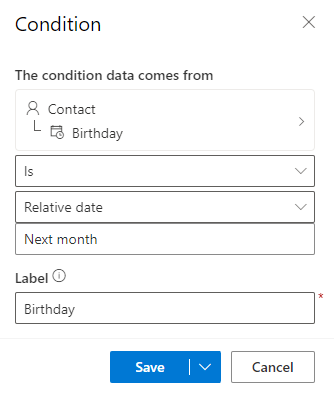Så här använder du infogade villkor
Villkorssatser (if-then-else) visar innehåll beroende på om ett eller flera villkorsuttryck tolkas till sant eller falskt. Du kan lägga till den kod som krävs för att skapa dessa villkorssatser i designern eller i HTML-vyn. Du kan sedan använda platshållardialogrutan för att ange vilket villkor som ska utvärderas. Nedan följer ett exempel på villkorliga villkor för användning av platshållare för att ange villkor.
{{#if placeholderName}}
Content displayed when the expression is true
{{else if placeholderName2}}
Content displayed when the first expression is false and the second one is true
.
.
.
{{else}}
Content displayed when all expressions are false
{{/if}}
Om du lägger till kod i HTML måste du lägga till kommentarer runt koden:
<!-- {{#if placeholderName}} -->
<h1>Content displayed when the expression is true</h1>
<!-- {{/if}} -->
I koden anger du bara platshållarnamnet. Om du vill ställa in villkoren går du till fliken Anpassa i Customer Insights - Journeys e-postdesigner:
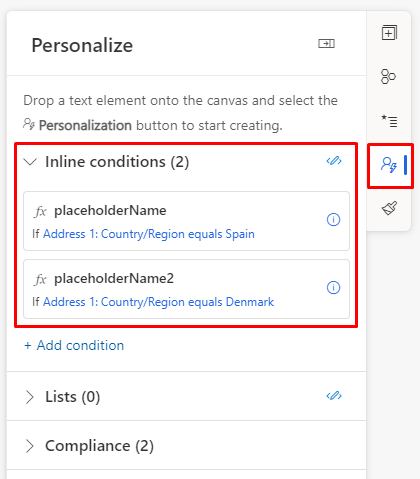
Du kan till exempel lägga till kod för att anpassa en hälsning baserat på land:
{{#if placeholderName}}
Hola
{{else if placeholderName2}}
Hallo
{{else}}
Hi
{{/if}} {{contact.firstname}}!
Välj sedan det platshållarnamn som ska konfigureras. Välj sedan ett fält och villkoret som ska jämföras. I det här exemplet aktiverar den första platshållaren villkoret om kontaktens adress finns i Spanien:
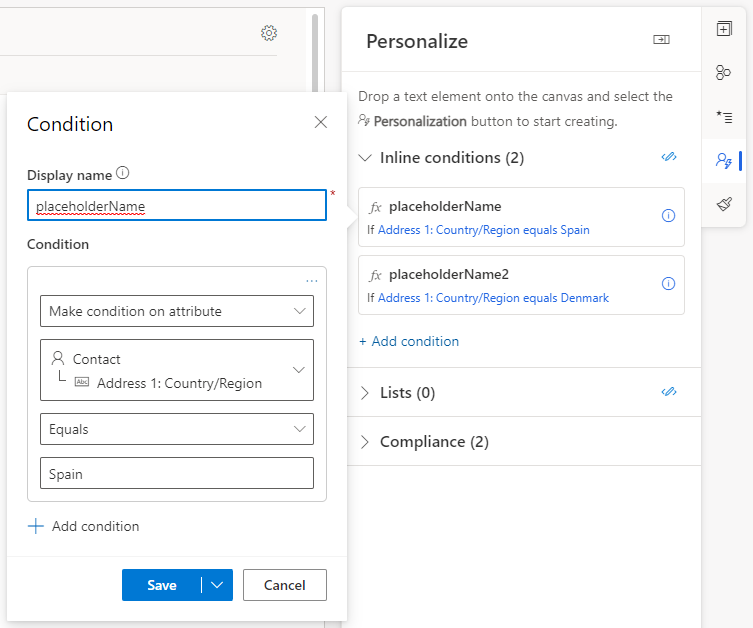
Konfigurera sedan annat villkor för att kontrollera kontaktens adress för Danmark:
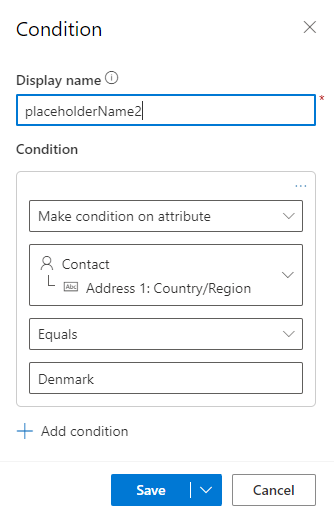
Du kan förhandsgranska effekten av villkoren i Förhandsgranska och testa genom att ändra exempeldata för att villkoren ska vara sanna. Platshållare ett true:
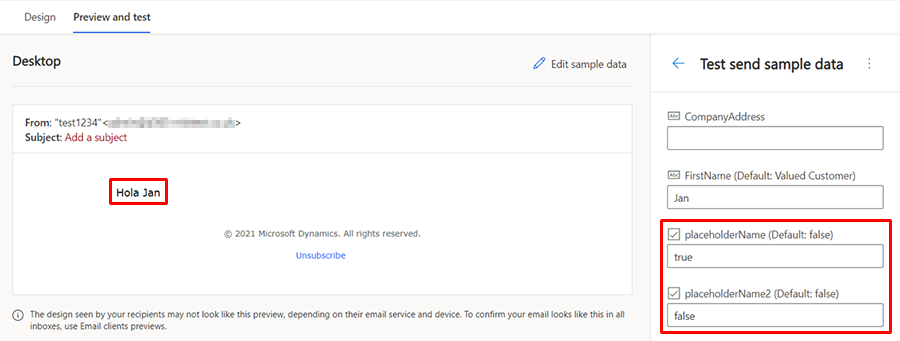
Platshållare två true:
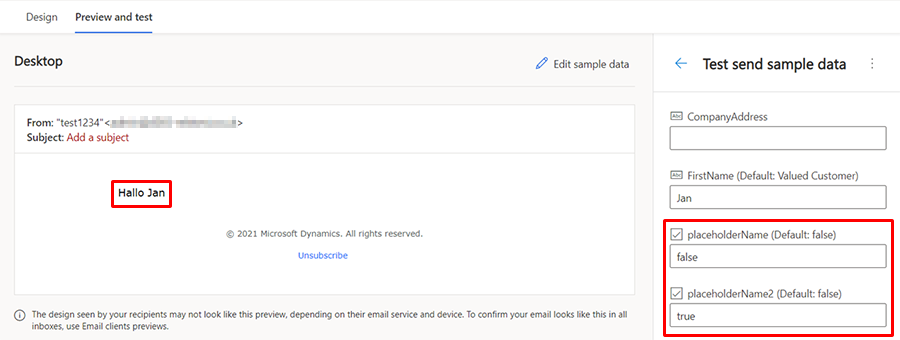
Partiella och relativa datum i villkorat innehåll
Du kan använda relativa och partiella datum när du definierar ett villkor som använder datum, så att du kan skapa mer flexibelt anpassat innehåll.
Delvisa datum
Med delvisa datum kan du definiera ett villkor som "Födelsedag är idag" eller "Födelsedag är nästa månad". Tillgängliga alternativ för delvisa datum är följande:
- Dagen kan kontrolleras för vilken dag som helst, idag, en viss dag (till exempel den 15:e) eller en dag (eller dagar) i veckan (till exempel måndag och onsdag).
- Månad kan kontrolleras för vilken månad som helst, den här månaden eller en viss månad (till exempel februari).
- Året kan kontrolleras för vilket år som helst, i år eller ett visst år (1922-2027).
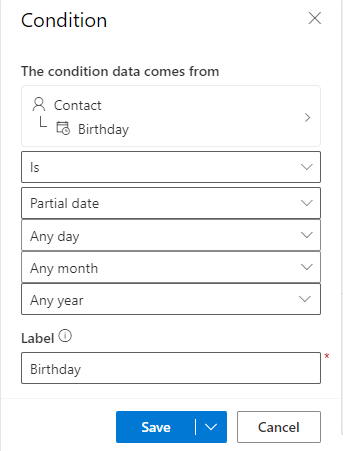
Relativa datum
Med relativa datum kan du definiera villkor, till exempel "Födelsedag är nästa månad" eller "Födelsedag var 2 dagar före i dag." Alternativen här omfattar möjligheten att ange antal dagar, månader eller år "från i dag" eller "före idag".